Win10系统img文件怎么打开?Win10系统img文件的打开方法
有很多朋友还不知道Win10系统img文件怎么打开,所以下面小编就讲解了Win10系统img文件的打开方法,有需要的小伙伴赶紧来看一下吧,相信对大家一定会有所帮助哦。
Win10系统img文件怎么打开?Win10系统img文件的打开方法
1、首先确保你的电脑安装有winrar软件,如下图所示。
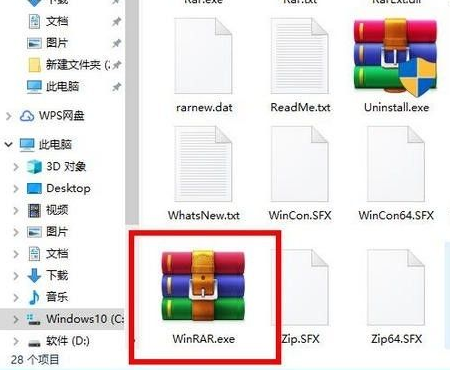
2、接着准备好你的img格式的文件,然后右击该文件,在弹出的右键菜单中选择打开方式选项,如下图所示。
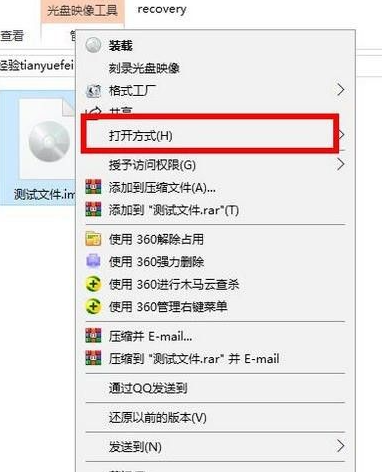
3、在打开方式的选项里,找到安装目录的winrar软件,选择之后的名称是winrar压缩文件管理器,如下图所示。
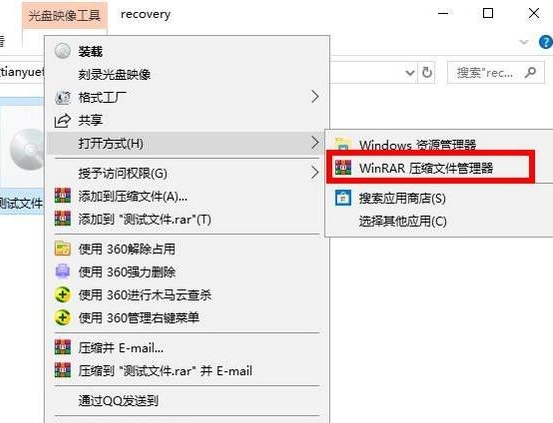
4、进入到压缩软件的界面,此时可以看到里边的文件,点击软件界面的解压到选项,如下图所示。
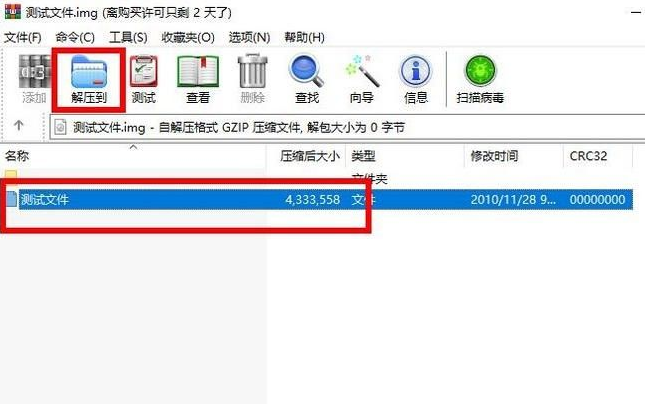
5、接着选择解压的文件路径,默认是同一个文件夹目录下,点击确定选项即可,如下图所示。
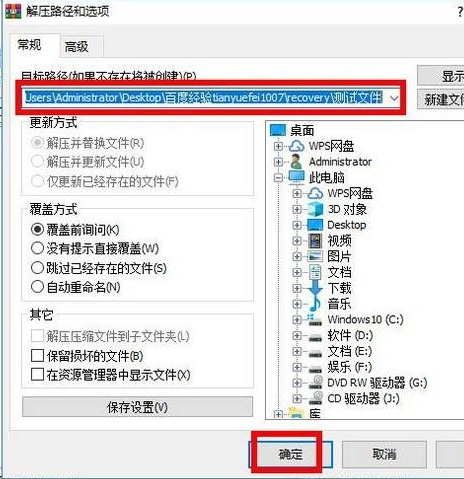
6、回到img文件的同一个文件目录下,可以看到解压后的文件夹,点击打开,如下图所示。
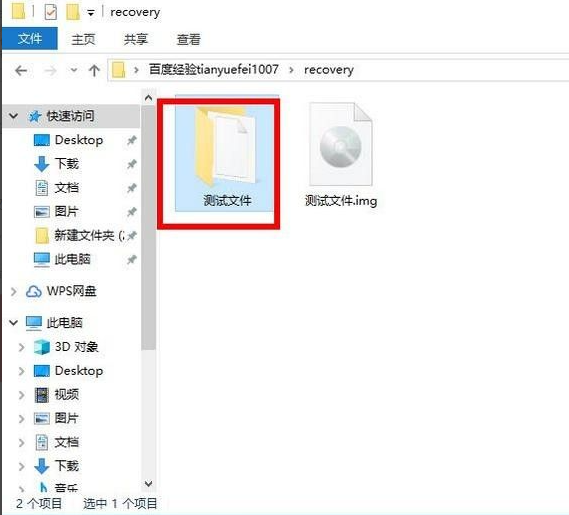
7、点击文件夹之后,就可以看到里边的文件内容了,成功打开img格式文件,如下图所示。
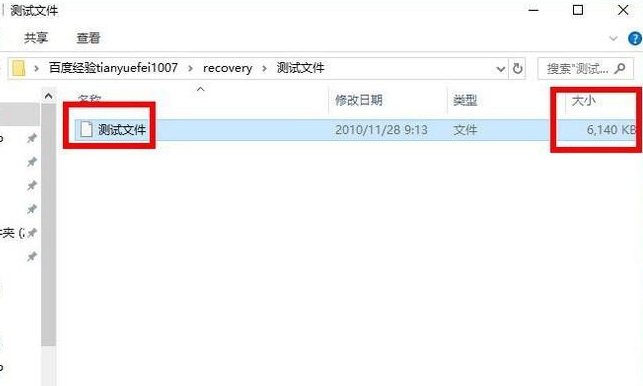










 苏公网安备32032202000432
苏公网安备32032202000432